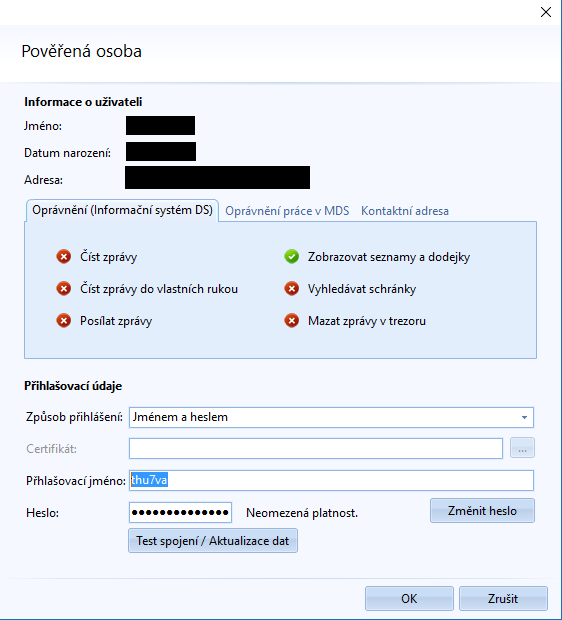MANAŽER DATOVÝCH SCHRÁNEK – často kladené dotazy
- Home
- Centrum podpory
- MANAŽER DATOVÝCH SCHRÁNEK – Často kladené dotazy
Instalace
Jestliže jste se rozhodli přenést aplikaci MANAŽER DATOVÝCH SCHRÁNEK na jiný počítač, případně server, je nutné dodržet následující postup, aby nedošlo ke ztrátě Vašich dat nebo poškození licencí.
- Záloha datových souborů *.ZFO
- Spusťte aplikaci.
- Na záložce „Účty a číselníky“ otevřete „Seznam účtů“.
- Zde naleznete umístění *.ZFO souborů pro jednotlivé účty.
- Tyto složky je nutné přesunout spolu s databází. Databáze neobsahuje datové zprávy, ty se načítají z daných umístění. Databáze obsahuje pouze hlavičky zpráv a vazby datových zpráv na zadané účty.

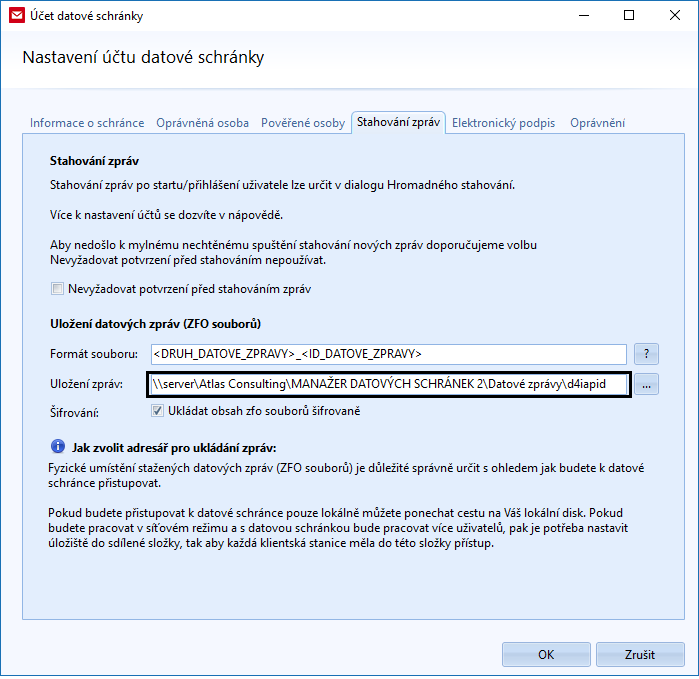
- Záloha databáze na původním PC
- V aplikaci na záložce „Databáze“ otevřete „Správce databází“.
- Stiskněte volbu „Ukázat pokročilé funkce“.
- Proveďte zálohu databáze.
- POZOR – záloha zašifrované databáze je NEzašifrovaná! Po provedení obnovy zálohového souboru na novém počítači bude tedy třeba databázi opět zašifrovat.

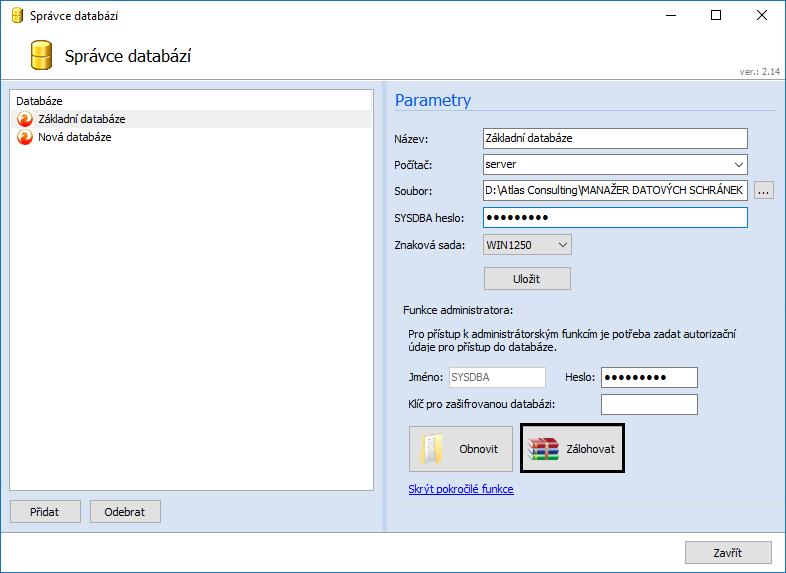
- Deaktivace licence na původním PC
- Deaktivaci licence provedete přes menu „Nástroje“, „Licence – Deaktivace licence“.
- Instalace programu a aktivace licencí na novém PC
- Proveďte instalaci na nový PC/Server, včetně aktivace licencí. Detailní postup naleznete v systémové příručce.
- Obnova databáze a kontrola provázání *.ZFO souborů
- Pokud máte zálohu (přípona *.fbk), musíte použít obnovu databáze na kartě „Správce databází“.
- Pokud máte originální soubor databáze (*.fdb), stačí soubory zaměnit (výchozí databáze po instalaci bude prázdná).
- Po přenesení databáze je nutné přenést i složky se soubory *.ZFO, následně zkontrolovat a upravit cesty v databázi, které se odkazují na umístění *.ZFO souborů pro jednotlivé účty, viz. bod 1.
Při přenosu zašifrované databáze vykopírováním je potřeba přenést si i certifikát nebo si pamatovat heslo zadané při zašifrování databáze.
Upozornění:
Nová instalace aplikace bude instalovat i novou instalaci Firebirdu (podpůrná aplikace pro přístup k databázi). Pokud jste měli v aplikaci vytvořené uživatele pro přístup do aplikace (nejedná se o přístupy do datových schránek), bude nová instalace obsahovat pouze jeden účet SYSDBA s heslem masterkey. Pokud nechcete uživatele zadávat znova, je zapotřebí přenést i soubor c:\Program Files (x86)\Firebird\Firebird_3\security3.fdb.
- Ve službách zastavte Firebird.
- Nahraďte soubor.
- Zapněte Firebird.
Metodické dotazy
- Jestliže s aplikací pracuje více uživatelů, kteří mají vlastní uživatelské účty a těmi se přihlašují do aplikace, tak je nutné těmto uživatelům nastavit oprávnění k používání jednotlivých datových schránek.Postup je následující:
- Otevřete si „Seznam účtů” na kartě „Účty a číselníky”.
- Vyberte účet datových schránek a stiskněte „Upravit“.
- Na poslední kartě „Oprávnění” nastavte opravnění pro jednotlivé uživatele.
- Toto je nutné provést u každého účtu datové schránky, který je zadán v aplikaci.
- Berte prosím na vědomí, že uživatel SYSDBA (Správce) má vždy plná práva na vše.
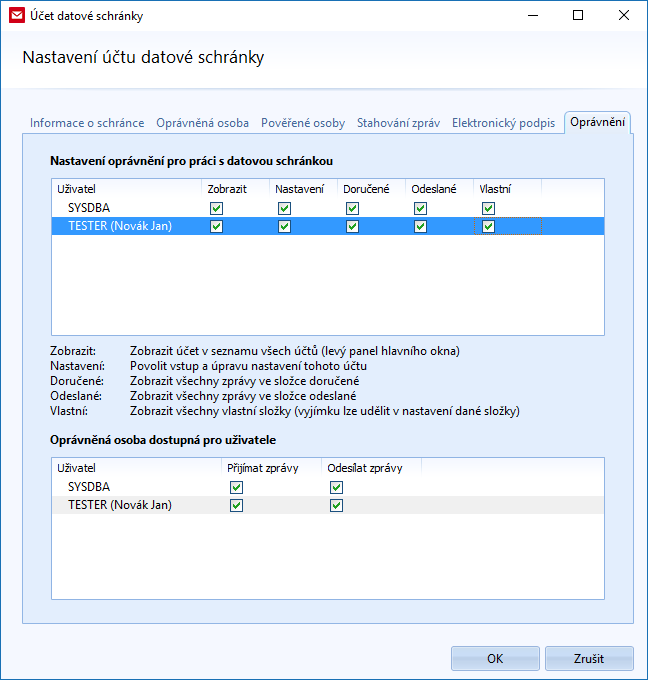
K zavedení účtu do aplikace slouží průvodce, ve kterém pomocí několika kroků definujete základní nastavení. Průvodce spustíte v Hlavní nástrojové liště v záložce „Účty a číselníky“, kde naleznete možnost „Přidat účet“, případně pod tlačítkem „Účty“ a v následujícím dialogu tlačítkem „Přidat“.

V následujícím dialogu vyplníte přihlašovací údaje datové schránky a tlačítkem „Test spojení a pokračovat…“ ověříte správnost zadaných údajů. Bližší informace naleznete v uživatelské příručce aplikace MANAŽER DATOVÝCH SCHRÁNEK.

V případě, že dojde k expiraci Vašeho hesla k datové schránce, je nutné nastavit heslo nové přímo na stránkách Mojedatovaschranka (oficiální prostředí datových schránek).
Poté, co dojde ke změně hesla v oficiálním prostředí, je potřeba tuto změnu promítnout i do aplikace MANAŽER DATOVÝCH SCHRÁNEK.
Postup je následující:
- Otevřete si „Seznam účtů” na kartě „Účty a číselníky”.
- Vyberte účet datové schránky a stiskněte „Upravit“.
- Na záložce „Oprávněná osoba” zadejte nové heslo a změnu potvrďte stisknutím tlačítka „Test spojení / Aktualiace dat”.
- Funkce „Změnit heslo” je funkční pouze v případě, že původní heslo je stále platné.
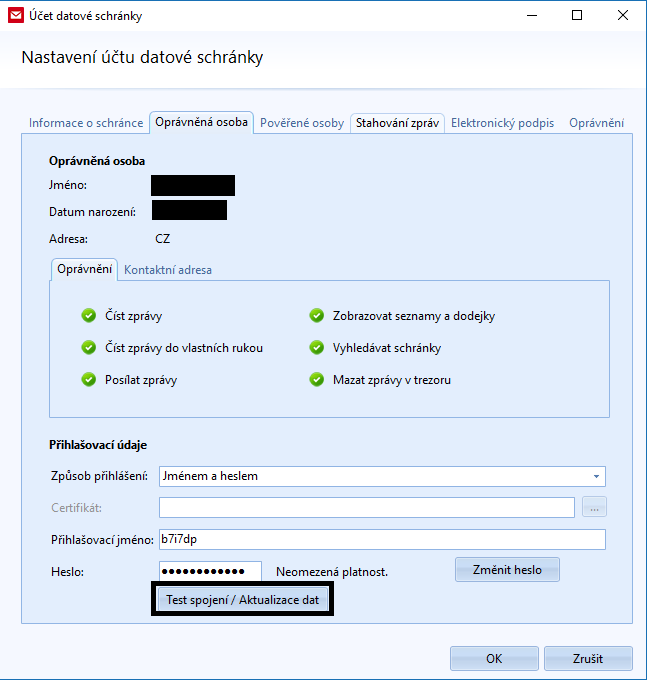
Doplňující informace:
Na webu Mojedatovaschranka je možné zrušit expiraci hesla, zadané heslo pak bude mít neomezenou platnost. Berte prosím na vědomí, že tato možnost s sebou nese bezpečnostní riziko.
K již existujícímu účtu, který máte navedený do programu MANAŽER DATOVÝCH SCHRÁNEK, si musíte nechat zřídit další podúčet na odpovědnou osobu, která bude mít pouze právo „Zobrazovat seznamy, historii a doručenky“. Takto zřízený účet následně nastavíte do aplikace MANAŽER DATOVÝCH SCHRÁNEK.
Postup je následující:
- Na stránkách www.mojedatovaschranka.cz se přihlásíte již existujícím, hlavním účtem. Na záložce „Uživatelé“ zvolíte možnost „Nový uživatel“ a vyplníte požadované údaje, včetně oprávnění „Zobrazovat seznamy, historii a doručenky“, žádná další oprávnění nevybíráte.
- Poté, co obdržíte přihlašovací údaje pro novou osobu, spustíte aplikaci, otevřete si seznam Vašich datových schránek přes Nástroje – Seznam účtů.
- Vyberete datovou schránku, pro kterou byl zřízen speciální účet a stisknete „Upravit“.
- Rozkliknete záložku „Odpovědné osoby“, „Přidat“ a zadáte přihlašovací údaje nově vytvořeného účtu, po zadání stisknete „Test spojení“.
- Jestliže jste údaje zadali korektně, test spojení Vás informuje, že vše v proběhlo v pořádku a zobrazí se Vám dodatečné informace k dané schránce, včetně nastaveného oprávnění. Stiskem tlačítka „OK“ provedete uložení.
- V aplikaci pro stahování seznamu zpráv stisknete tlačítko „Stáhnout hlavičky“.